Исправить ошибку программного обеспечения Adobe, которое вы используете, не является подлинным
Разное / / November 28, 2021
Широкий спектр мультимедийных и творческих приложений Adobe был основным выбором большинства в последние несколько лет. Самые популярные приложения Adobe включают Photoshop для редактирования и обработки фотографий, Premiere Pro для редактирования видео, Illustrator для создания векторной графики, Adobe Flash и т. Д. Пакет Adobe содержит более 50 приложений и зарекомендовал себя как универсальное решение для всех творческих умов, поскольку доступны оба варианта: macOS и Windows (некоторые из них также доступны на мобильных платформах), а также простая интеграция между всеми программами в семья. По состоянию на 2017 год было более 12 миллионов активных подписок на Adobe Creative Cloud. Цифра была бы намного выше, если бы не пиратство приложений.
Как и любое другое платное приложение, программы Adobe также используются незаконно по всему миру. Чтобы положить конец пиратству в отношении своих программ, Adobe включает в свои приложения службу Adobe Genuine Software Integrity. Сервис периодически проверяет действительность установленного приложения Adobe и при наличии доказательств пиратства, подделки программных файлов, незаконности Обнаружен лицензионный / серийный код, пользователю отправляется сообщение «Программное обеспечение Adobe, которое вы используете, не является подлинным», а компания информируется о подделке. копия не используется. Сообщение об ошибке остается активным на переднем плане и, таким образом, мешает пользователям правильно использовать приложение. Помимо поддельных пользователей, многие также сталкивались с ошибкой при работе с официальной копией программы Adobe. Неправильная установка, коррумпированная система/ service files, проблемы с файлами Adobe Updater и т. д. являются вероятными виновниками ошибки.
В этой статье мы объяснили несколько методов устранения "Программное обеспечение Adobe, которое вы используете, не является подлинным'И чтобы вы вернулись к созданию шедевра.
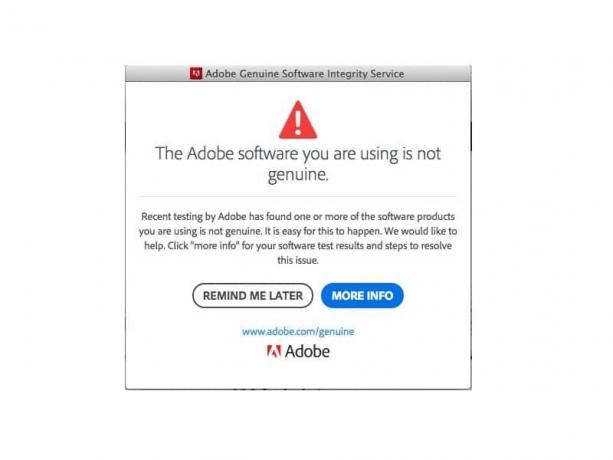
СОДЕРЖАНИЕ
- 4 способа исправить используемое вами программное обеспечение Adobe, не являющееся подлинной ошибкой
- Метод 1. Прекратите действие службы обеспечения целостности подлинного программного обеспечения Adobe
- Метод 2: удалите процесс обеспечения целостности подлинного программного обеспечения Adobe и папку AdobeGCIClient
- Метод 3: удалить службу AAMUpdater
- Метод 4: переустановите программное обеспечение Adobe
4 способа исправить используемое вами программное обеспечение Adobe, не являющееся подлинной ошибкой
Ошибку «Используемое вами программное обеспечение Adobe» легко исправить. Во-первых, пользователям необходимо убедиться, что установленное приложение действительно подлинное и что они не используют его пиратскую копию. Чтобы определить подлинность приложения, посетите официальный веб-сайт Adobe и введите код продукта / серийный номер. Если веб-сайт сообщает, что серийный код недействителен, немедленно удалите приложение, так как оно не является подлинным. Другой способ - проверить источник, из которого был скачан установочный файл. Подлинные копии программ Adobe доступны только на их Официальный веб-сайт. Так что, если вы получили свою копию со стороннего веб-сайта, скорее всего, она пиратская. Свяжитесь с продавцом для получения дополнительной информации.
Если приложение Adobe является подлинным, пользователи могут попытаться удалить две вероятные виновные службы: Adobe Служба подлинной целостности программного обеспечения и служба Adobe Updater Startup Utility вместе с их исполняемым файлом файлы. Наконец, если ничего не работает, пользователям нужно будет полностью переустановить неисправное приложение Adobe.
Метод 1. Прекратите действие службы обеспечения целостности подлинного программного обеспечения Adobe
Как упоминалось ранее, программы Adobe включают службу подлинной целостности программного обеспечения, которая регулярно проверяет подлинность программ. Завершение всех экземпляров указанной службы из диспетчера задач позволит вам обойти проверки и запустить приложение Adobe без возникновения ошибки. Вы можете сделать шаг вперед и также удалить папку, содержащую исполняемый файл процесса подлинной целостности программного обеспечения.
1. Щелкните правой кнопкой мыши на панели задач и выберите Диспетчер задач из следующего меню параметров. Вы также можете использовать комбинацию горячих клавиш Ctrl + Shift + Esc чтобы открыть приложение.
2. Нажмите на Подробнее чтобы развернуть диспетчер задач.

3. На Процессы вкладку, найдите Целостность подлинного программного обеспечения Adobe процесс (если процессы отсортированы в алфавитном порядке, требуемый процесс будет самым первым в фоновых процессах).
4. Прежде чем завершить процесс, щелкните правой кнопкой мыши на нем и выберите Местонахождение открытого файла. Либо запишите путь к папке (для большинства пользователей - C: \ Program Files (x86) \ Common Files \ Adobe \ AdobeGCClient) или оставьте окно проводника открытым в фоновом режиме.

5. нажмите alt + tab клавиши, чтобы вернуться в окно диспетчера задач, выбрать процесс и щелкнуть Завершить задачу в правом нижнем углу.

6. Удалите папку AdobeGCIClient открыт на шаге 4 (вы также можете переименовать папку, а не удалять ее полностью). Рестарт компьютер и проверьте, сохраняется ли проблема.

Метод 2: удалите процесс обеспечения целостности подлинного программного обеспечения Adobe и папку AdobeGCIClient
Вышеупомянутое решение должно было разрешить Не является подлинной ошибка для большинства пользователей, хотя, если это не сработало для вас, попробуйте удалить службу и папку с помощью окна командной строки с повышенными правами с правами администратора. Этот метод обеспечивает полное удаление процесса целостности подлинного программного обеспечения Adobe.
1. Тип Командная строка в строке поиска и выберите Запустить от имени администратора из правой панели. Нажмите на да во всплывающем окне Контроль учетных записей пользователей.

2. Чтобы удалить услугу, внимательно введите sc удалить AGSService и нажмите Enter для выполнения.
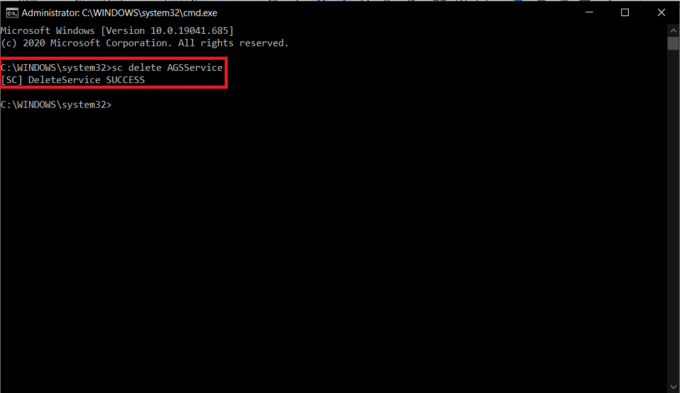
3. Затем мы удалим папку, то есть папку AdobeGCIClient, содержащую служебный файл. Папка находится по адресу ‘C: \ Program Files (x86) \ Common Files \ Adobe \ AdobeGCClient’. Идите по указанному пути, выберите папку, и нажмите удалять ключ.
Читайте также:Исправить невозможно распечатать PDF-файлы из Adobe Reader
Метод 3: удалить службу AAMUpdater
Наряду со службой подлинной целостности программного обеспечения, служба обновлений, известная как ‘Утилита запуска Adobe Updater’Также автоматически запускается, когда пользователи загружаются на свои компьютеры. Очевидно, что служба проверяет наличие новых доступных обновлений программного обеспечения, загружает и устанавливает их автоматически. Поврежденная / сломанная служба AAMUpdater может вызвать Не является подлинной ошибка. Чтобы исправить это, просто удалите служебные файлы, а также удалите их из приложения планировщика заданий.
1. Откройте проводник Windows, дважды щелкнув его ярлык и пройдите по следующему пути C: \ Program Files (x86) \ Common Files \ Adobe \ OOBE \ PDApp \ UWA. Удалить папку UWA.

2. Снова запускаем Окно командной строки как Администратор.

3. Выполнить sc удалить AAMUpdater команда.

4. Как упоминалось ранее, мы также должны удалить задачу AAMUpdater из планировщика заданий. Просто ищите Планировщик заданий в Стартовое меню и нажмите Enter, чтобы открыть.
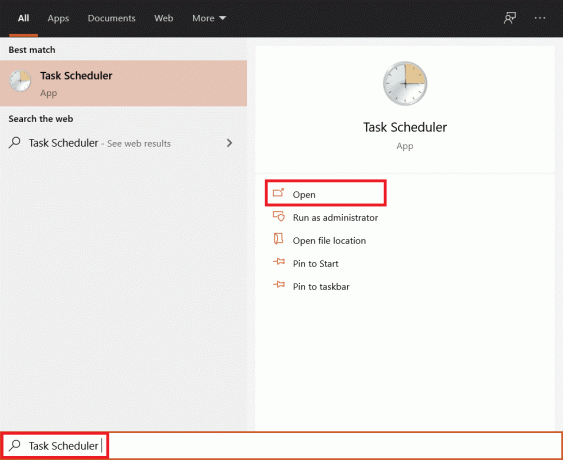
5. Разверните список активных задач. и найдите AdobeAAMUpdater задача. После того, как нашли, Двойной клик в теме.

6. На правой панели щелкните значок Удалить вариант под выбранным элементом. Подтвердите все всплывающие окна, которые могут появиться.

Метод 4: переустановите программное обеспечение Adobe
В конечном итоге, если не виноваты служба подлинной целостности и служебная программа обновления, то это должно быть само приложение. Единственный обходной путь сейчас - удалить установленную копию и заменить ее новой версией без ошибок. Чтобы удалить программу Adobe:
1. Нажмите Клавиша Windows + R открыть Запустить командное окно. Тип Control или Панель управления нажмите ввод, чтобы открыть приложение.

2. Нажать на Программы и характеристики элемент.

3. Найдите неисправную / пиратскую программу Adobe, щелкните правой кнопкой мыши на нем и выберите Удалить.

4. В следующем всплывающем окне нажмите да чтобы подтвердить свое действие.
5. Появится еще одно всплывающее окно с вопросом, хотите ли вы сохранить настройки / настройки приложения или удалить их. Выберите подходящий вариант и нажмите Удалить.
6. После завершения процесса удаления запустите предпочитаемый веб-браузер и посетите https://www.adobe.com/in/. Загрузите установочные файлы необходимых программ и следуйте инструкциям на экране, чтобы установить их. Будем надеяться, что программное обеспечение не подлинное ошибка больше не появляется.
Рекомендуемые:
- Как разблокировать Adobe Flash Player в Google Chrome
- Как отключить Adobe AcroTray.exe при запуске
- Исправить USB OTG, не работающий на устройствах Android
- Как очистить очередь печати в Windows 10?
Итак, это были несколько способов, которые пользователи могут реализовать для решения ‘Программное обеспечение Adobe, которое вы используете, не является подлинным’ ошибка. Сообщите нам, есть ли еще какие-то решения, которые мы упустили и какое из них сработало для вас. Кроме того, всегда покупайте официальные версии приложений, чтобы поддержать разработчиков и воспользоваться всеми преимуществами. (безопасность и функции), не беспокоясь о мошенничестве, которое может осуществляться через пиратские копии программного обеспечения.



